Impostare le prestazioni grafiche su MacBook Pro
Scopri come regolare le prestazioni grafiche sul tuo MacBook Pro.
Molti modelli di MacBook Pro dispongono di due sistemi grafici, ovvero un processore grafico integrato e un processore grafico dedicato, oltre a una funzione software che ne ottimizza le prestazioni.
Su questi computer l'opzione “Cambio automatico scheda grafica” è attivata di default per consentire al computer di passare automaticamente al migliore sistema grafico per le applicazioni in esecuzione. Questa opzione inoltre permette di ottimizzare la durata della batteria.
Se vuoi usare sempre il processore grafico integrato ad alte prestazioni, in macOS Ventura o versioni successive, scegli il menu Apple > Impostazioni di Sistema, fai clic su Batteria nella barra laterale, poi fai clic sul pulsante Opzioni.

In macOS Monterey e Big Sur, scegli il menu Apple > Preferenze di Sistema, fai clic su Batteria, fai clic sul pannello Batteria, poi deseleziona la casella di controllo del cambio automatico della scheda grafica. In macOS Catalina 10.15 e versioni precedenti, questa impostazione si trova nelle Preferenze Risparmio Energia.
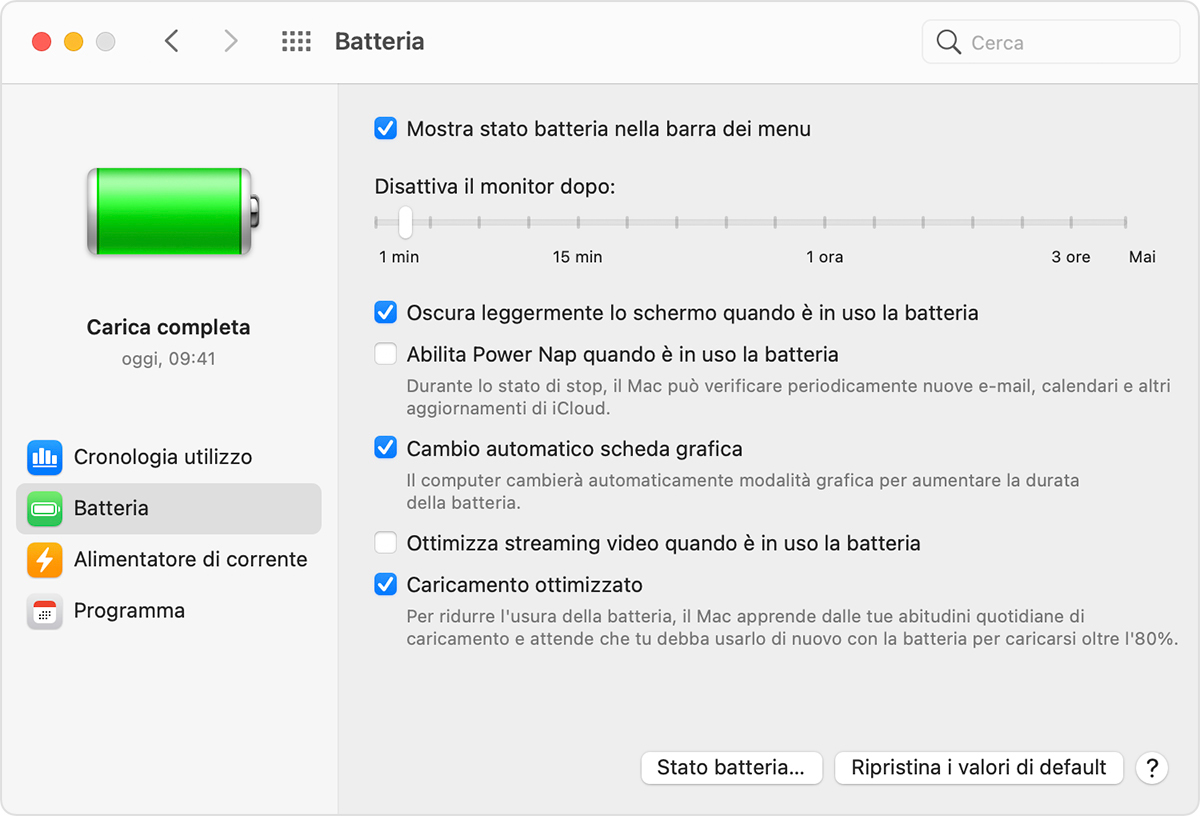
Se colleghi uno schermo esterno al tuo Mac, il tuo computer userà il processore grafico ad alte prestazioni fino a quando non scolleghi lo schermo.
Se non riesci a modificare le impostazioni grafiche
Se non vedi l'opzione “Cambio automatico scheda grafica”, significa che il tuo computer ha un solo sistema grafico.
Ulteriori informazioni
Scopri come capire quale processore grafico viene utilizzato nel tuo MacBook Pro e come impostare le prestazioni grafiche sui modelli meno recenti di MacBook Pro.